Plusieurs outils ont été inclus dans Windows 10 pour aider les personnes qui souffrent d’une déficience visuelle ou motrice. Pour accéder à ces outils, cliquez sur Démarrer, tapez narrateur, puis cliquez sur Paramètres du narrateur. Cette action affiche la fenêtre Options d’ergonomie, onglet Narrateur sélectionné.
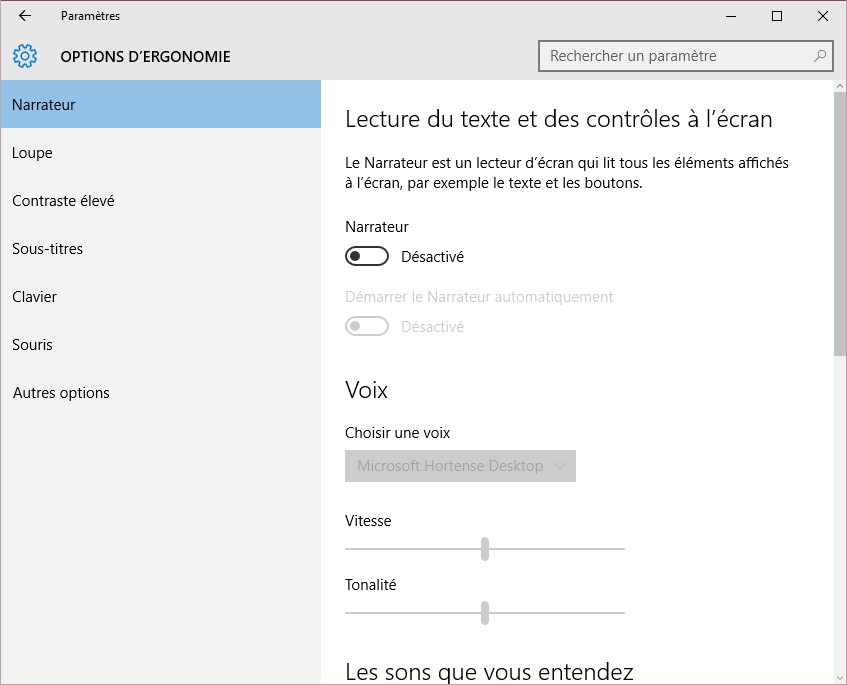
Vous utiliserez les sept onglets de cette fenêtre pour régler les options d’ergonomie souhaitées :
- L’onglet Narrateur permet d’activer, de paramétrer et de désactiver le narrateur. Cet outil est une aide appréciable pour les personnes souffrant d’une déficience visuelle.
- L’onglet Loupe permet d’activer ou de désactiver la Loupe pour agrandir une partie de l’écran.
- L’onglet Contraste élevé permet d’augmenter le contraste des couleurs pour réduire la fatigue oculaire et faciliter la lecture sur l’écran.
- L’onglet Sous-titres permet de choisir les caractéristiques du texte affiché lorsque l’affichage de sous-titres est activé pour remplacer les sons systèmes émis lors des événements (réception d’un e-mail, fin d’impression, etc.).
- L’onglet Clavier permet d’activer ou de désactiver le clavier visuel, les touches rémanentes, les touches bascules et les touches filtres.
- L’onglet Souris permet d’augmenter la taille et de modifier la couleur du pointeur de la souris afin qu’il soit plus facile à localiser sur l’écran. Les options affichées sous Touches souris permettent de déplacer la souris en utilisant le pavé numérique du clavier.
- Enfin, l’onglet Autres options rassemble plusieurs options qui ne pouvaient pas être classées dans les onglets précédents. Vous pouvez décider d’activer ou de désactiver les effets visuels, d’afficher ou de supprimer l’arrière-plan, vous pouvez régler la durée d’affichage des notifications et l’épaisseur du curseur et enfin, faire clignoter la barre de titre de la fenêtre active.
Fermez l’écran Options d’ergonomie pour prendre en compte les nouveaux réglages.
Si la possibilité d’afficher des sous-titres pour remplacer les sons système vous intéresse, voici comment l’activer.
Cliquez sur Démarrer, tapez panneau et cliquez sur Panneau de configuration. La fenêtre du panneau de configuration s’affiche. Cliquez sur Options d’ergonomie, à nouveau sur Options d’ergonomie, puis sur Remplacer les sons par d’autres méthodes écrites ou visuelles :
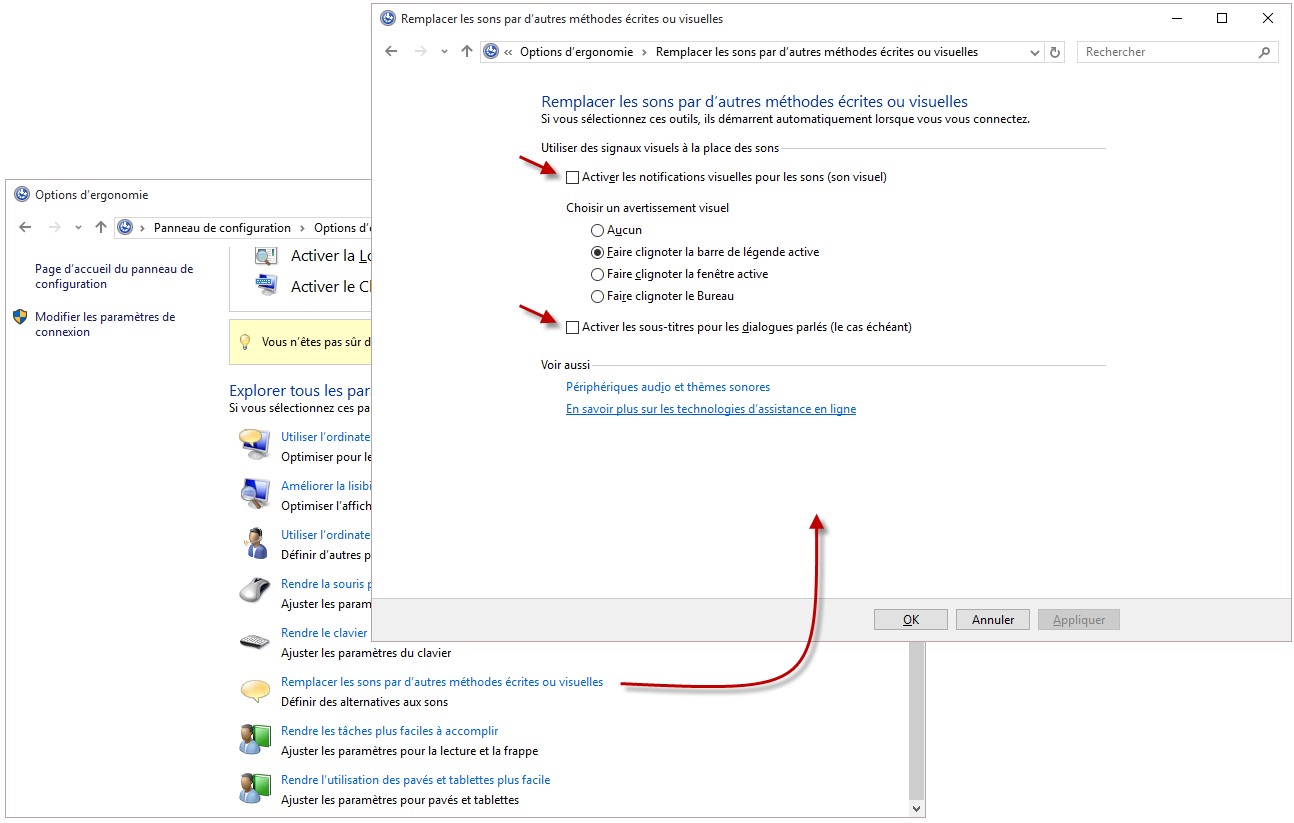
Cochez la case Activer les notifications visuelles pour les sons pour remplacer les sons systèmes par des signaux visuels, tels qu’un clignotement de l’écran. Cochez la case Activer les sous-titres pour les dialogues parlés pour remplacer les sons systèmes par des sous-titres.
Pour prendre en compte le nouveau paramétrage, cliquez sur OK puis refermez le panneau de configuration.


comment agrandir les lettres